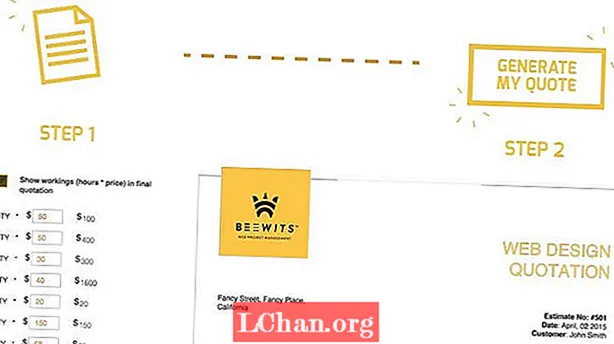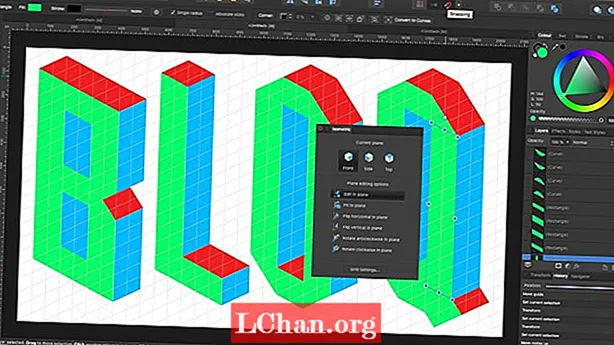콘텐츠
일러스트 레이터로서 우리는 엄청나게 방대한 도구를 선택할 수 있습니다. 물론 좋은 일이지만 경력 초기 단계에있을 때는 다소 부담 스러울 수 있습니다.
Photoshop과 Illustrator에서 모든 작업을 수행 할 수 있지만, 많은 일러스트 레이터는 전통적인 재료로 작업하는 것을 선호합니다. 디지털 프로세스를 사용하여 여기 저기 조정하지만 작업의 느낌에 직접적인 영향을주지는 않습니다.
여기에서는 다섯 가지 접근 방식을 취하는 다섯 명의 일러스트 레이터를 살펴보고 각각의 장단점을 나열합니다.
01. 전통 수채화

러시아 일러스트 레이터 Yelena Brysenkova가 선택한 도구는 겸손하면서도 다재다능한 수채화입니다.
장점
수채화는 즉각적인 표면 질감과 다양한 톤을 제공합니다. 색상은 차분한 톤에 적합하여 매우 몽환적이고 연상적인 공간을 만들 수 있습니다. 예를 들어 동화 같은 섬세한 일러스트레이션에 이상적입니다. 아동 도서 출판사는 수채화 삽화를 선호하는 경향이 있습니다.
단점
분명한 요점이지만 언급할만한 가치가 있습니다. 실수를하더라도 표시되는대로 넘어갈 수 없습니다. 이러한 이유로 수채화는 매우 안정된 손을 가진 완벽 주의적 행진을 가진 일러스트 레이터에게 적합합니다. 전문 수채화 용지도 필요합니다.
수채화에 대한 자세한 내용은 수채화로 설명하는 방법 : 7 가지 전문가 팁을 참조하세요.
02. 펜과 잉크
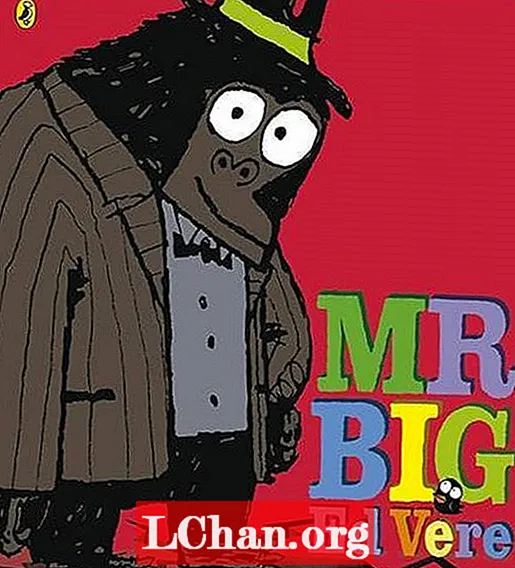
동화책 삽화가이자 그림책 Mr Big의 제작자 인 Ed Vere는 오래된 측량사의 딥 펜을 사용하여 펜과 잉크로 작업하고 프로세스가 끝날 때 Photoshop을 사용하여 색상을 추가합니다.
장점
디지털 도구를 사용하는 것보다 펜과 잉크로 훨씬 더 넓고 창의적인 선 품질을 얻을 수 있습니다. 자연스러운 '손'또는 '스타일'이 빛을 발하는보다 즉각적인 이미지 제작 방법입니다. 두껍고 얇은 잉크 변형을 사용하여 질감과 톤으로 표현할 수 있습니다.
단점
펜과 잉크는 매우 독특한 스타일을 가지고 있으며 매끄럽고 평평하게 마무리하기가 어렵습니다. 기존의 모든 도구와 마찬가지로 실수를 한 후에는이를 훌륭하게 만드는 것이 까다 롭습니다.
펜 및 잉크 그림에 대한 자세한 내용은이 기사를 참조하십시오.
03. 포토샵
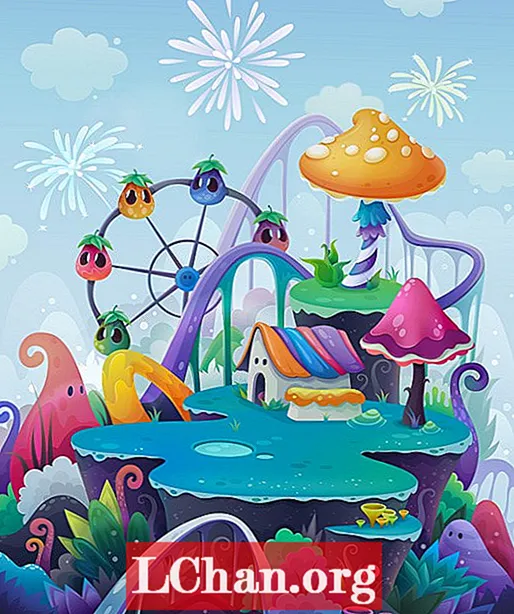
Zutto는 디지털 아트가 Photoshop을 사용하여 멋진 일러스트레이션을 만드는 방법의 완벽한 예인 러시아 일러스트 레이터입니다.
장점
Photoshop은 무제한 실행 취소 기능을 제공하므로 실수를하더라도 반복해서 수정할 수 있습니다. 이 소프트웨어를 사용하면 특정 광고 클라이언트에게 특히 인기있는 매끄러운 미학으로 작품을 만들 수 있습니다.
단점
Photoshop에서 만든 작품은 '분명히 디지털'처럼 보이는 경향이있어 약간의 영혼이 부족할 수 있습니다. 소프트웨어에 익숙하지 않은 경우 이러한 종류의 일러스트레이션을 마스터하는 것이 기술적으로 어려울 수 있으며 화면을 보며 몇 시간 씩 보내는 것은 자연스러운 창의력을 잃을 수 있습니다.
- 또한 읽으십시오 : Photoshop을 사용하여 놀라운 기하학적 일러스트레이션 만들기
04. 일러스트 레이터

Spencer Wilson은 창의적인 집단 Peep Show의 일부인 영국 기반 일러스트 레이터이자 애니메이터입니다. 그는 거의 전적으로 Adobe Illustrator에서 작업합니다.
장점
Adobe, Illustrator의 벡터 일러스트레이션 도구는 매끄러운 가장자리 그래픽 일러스트레이션에 적합합니다. 일러스트레이션은 어떤 크기로도 사용할 수 있으며 픽셀 화에 대해 걱정할 필요가 없습니다. Photoshop과 마찬가지로 무제한 실행 취소 기능이 있으므로 실수에 대해 걱정할 필요가 없습니다. 드로잉 태블릿과 함께 사용되는이 소프트웨어는 매우 다재다능하므로 올바른 형식으로 산업 표준 일러스트레이션을 빠르게 생성 할 수 있습니다.
단점
질감과 라인 측면에서 다소 제한적입니다. Illustrator는 질감과 특이성을 좋아하는 경우 제한 될 수있는 부드러운 선과 평면 색상에 가장 적합합니다. 투톤 만화책 스타일과 달리 유기적이고 다양한 톤을 좋아한다면 좋지 않습니다.
또한 읽기 : 일러스트 레이터에서 텍스처를 사용하기위한 7 가지 팁
05. 조각 3D 소프트웨어

3D는 미국의 일러스트 레이터 인 Andy Rementer와 같은 예술가들에 의해 훌륭하게 받아 들여진 비교적 새로운 트렌드입니다.
장점
요즘 사용 가능한 강력한 3D 소프트웨어를 사용하면 관심을 끌고 창의력을 발휘할 수있는 복잡한 3D 일러스트레이션을 만들 수 있습니다.당신의 작업은 화면에 존재하거나 현실 세계에 존재하는 완성 된 물체를 만들고 사진을 찍을 수 있습니다.
단점
Blender 또는 Zbrush와 같은 3D 소프트웨어 또는 After Effects 및 Photoshop과 같은 3D 기능이있는 도구를 사용하는 방법을 배우는 것은 어려울 수 있으며 각 개별 일러스트레이션을 만드는 것은 매우 시간이 많이 걸리고 힘든 작업입니다. 3D 조각의 실제 버전을 제작하는 경우 클라이언트를 위해 작업의 2D 이미지를 만들려면 조명과 전문가 품질의 카메라를 갖춘 좋은 사진 스튜디오가 필요합니다.
더 많은 예를 보려면 CG 아트의 15 가지 멋진 예를 확인하세요.
말: 안나 레이
Anna Wray는 Cambridge School of Art의 Ba (Hons) Illustration의 일러스트 레이터 겸 작가이자 객원 강사입니다.